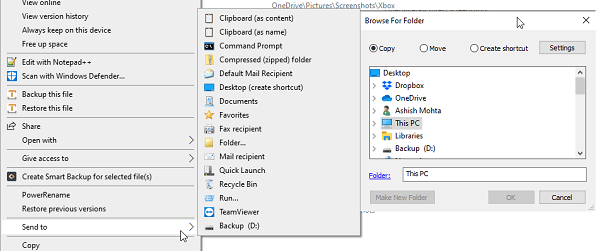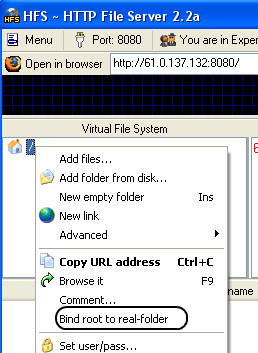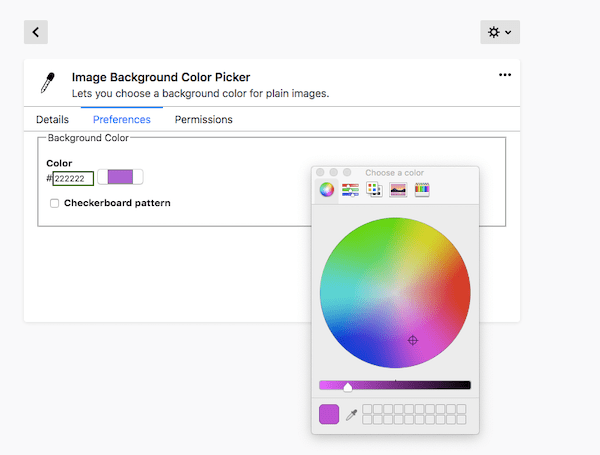Переключение на вкладку — это функция в Firefox и Chrome, которая экономит ваше время, переключаясь на уже существующую вкладку, соответствующую URL, который вы вводите в адресной строке, вместо того, чтобы перезагружать страницу снова. Хотя эта функция удобна, иногда люди не хотят переключаться, например, я бы предпочел открыть URL еще раз и сравнить с уже загруженной страницей, чтобы увидеть разницу. В этой статье мы расскажем, как отключить переключение на вкладки в Firefox и Chrome
Содержание
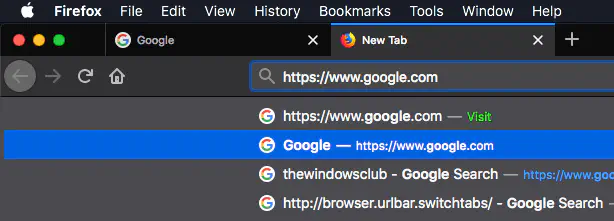
Как отключить переключение на вкладки в Firefox и Chrome
1] Ручной обход
Чтобы временно обойти переключение на вкладки, нажмите Alt + Enter или средний щелчок мыши при вводе URL. Это приведет к загрузке страницы на вкладке вместо переключения на существующий TAB.
Также вы можете удерживать клавишу Alt или Shift, пока выделена запись в выпадающем списке, чтобы отключить «Переключиться на вкладку» и вместо этого увидеть URL всех записей.
- Alt + Enter открывает выделенный URL в новой вкладке.
- Shift + Enter открывает выделенный URL на текущей вкладке.
- Курсор вправо копирует выделенный URL в строку местоположения на случай, если вы захотите его отредактировать.
2] Отключить переключатель в конфигурации
Firefox:
Введите about:config в адресной строке и нажмите клавишу возврата.
Найдите запись «Browser.urlbar.switchtabs.adoptintoactivewindow
Дважды щелкните, чтобы отключить ее.
Chrome
Введите chrome://flags/ #omnibox-tab-switch-suggestions в адресной строке Chrome и нажмите enter.
В описании будет сказано: «Включить предложения для переключения на открытые вкладки в омнибоксе. — Mac, Windows, Linux, Chrome OS»
Измените значение по умолчанию на отключение.
3] Использование расширения
Если вы хотите использовать функцию переключения на вкладку, но при этом хотите снова открыть тот же URL, я бы посоветовал вам использовать Duplicate Tab(Firefox, Chrome). Это дополнение добавляет меню Дублировать вкладки, когда вы щелкаете правой кнопкой мыши на вкладке или на ссылке внутри веб-страницы.
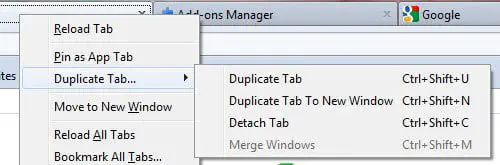
Наряду с дублированием оно также дает вам возможность объединить вкладки, настроить новую вкладку на открытие рядом с существующей, использовать щелчки мыши и горячие клавиши и т.д.
YouTube видео: Как отключить переключение на вкладку в Firefox и Chrome
Вопросы и ответы по теме: “Как отключить переключение на вкладку в Firefox и Chrome”
Как отключить переход на новую вкладку?
На данный момент отключить новую “новую вкладку” все еще можно через эксперимент. Переходим по адресу chrome://flags/#enable-instant-extended-api (ссылка не кликабельна - копируйте). И переключаем значение в “Отключено”. Перезапускаем браузер и готово!
Как синхронизировать Google chrome и Firefox?
**Импорт закладок и других данных из **Google Chrome****1. Нажмите кнопку , чтобы открыть панель меню. 2. На панели инструментов в окне Библиотеки нажмите 3. В появившемся окне Мастера Импорта выберите Chrome, затем нажмите Далее. 4. Firefox покажет список типов параметров и информации, которую он может импортировать.
Как управлять вкладками в мозиле?
Ctrl+Tab переключает между вкладками в порядке недавнего использования: Выберите эту настройку, если хотите использовать сочетание клавиш Ctrl + Tab для переключения между открытыми вкладками в порядке вашего их просмотра вместо порядка того, как они появлялись в окне Firefox.Сохраненная копия
Как отключить автоматическое обновление страницы в Firefox?
**Чтобы отключить эту проверку:**1. Нажмите кнопку меню , выберите Дополнения и темы, а затем — Расширения. 2. В верхней части вкладки щёлкните по меню Инструменты для всех дополнений , снимите флажок Автоматически обновлять дополнения и затем выберите Установить для всех дополнений режим ручного обновления.
Как сделать так чтобы ссылка не открывалась в новой вкладке?
Для вас есть решение. Death To _blank – расширение для браузера Chrome, которое удаляет параметр _blank у ссылок, что запрещает им открываться в новой вкладке.
Почему все ссылки открываются в новой вкладке?
Если в новых окнах открываются ссылки на всех сайтах, проверьте, не зажата ли клавиша Shift и не включено ли залипание клавиш. Для отключения залипания клавиш можно 5 раз нажать на Shift, а затем выбрать «Нет» в диалоговом окне.